Definiowanie unikatowych kluczy dla kontenera usługi Azure Cosmos DB
DOTYCZY: NoSQL
W tym artykule przedstawiono różne sposoby definiowania unikatowych kluczy podczas tworzenia kontenera usługi Azure Cosmos DB. Obecnie można wykonać tę operację przy użyciu witryny Azure Portal lub jednego z zestawów SDK.
Korzystanie z witryny Azure Portal
Zaloguj się w witrynie Azure Portal.
Utwórz nowe konto usługi Azure Cosmos DB lub wybierz istniejące.
Otwórz okienko Eksplorator danych i wybierz kontener, nad którym chcesz pracować.
Kliknij pozycję Nowy kontener.
W oknie dialogowym Dodawanie kontenera kliknij pozycję + Dodaj unikatowy klucz, aby dodać unikatowy wpis klucza.
Wprowadź ścieżki ograniczenia unikatowego klucza
W razie potrzeby dodaj więcej unikatowych wpisów klucza, klikając pozycję + Dodaj unikatowy klucz
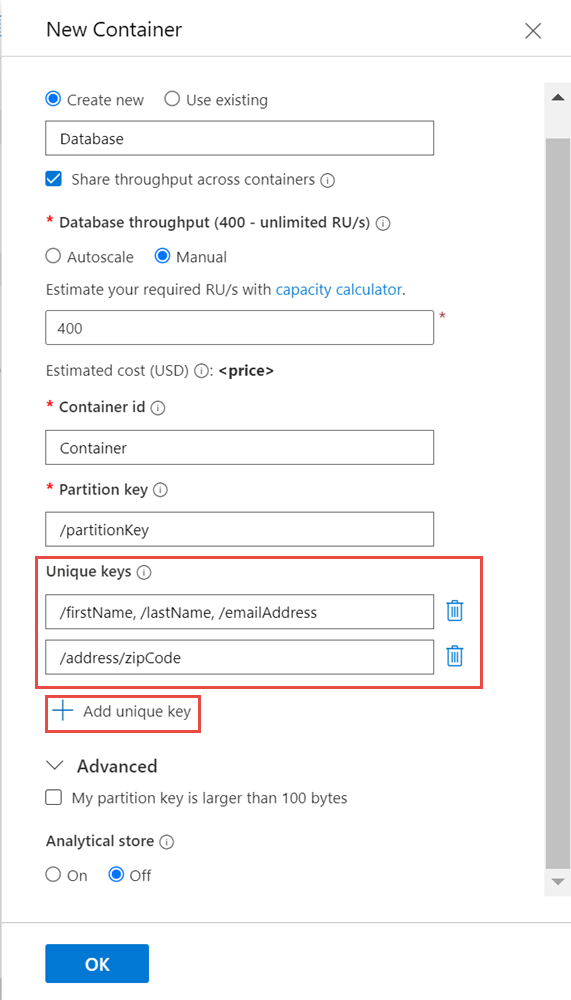
Użyj PowerShell
Aby utworzyć kontener z unikatowymi kluczami, zobacz Tworzenie kontenera usługi Azure Cosmos DB z unikatowym kluczem i TTL
Korzystanie z zestawu SDK dla platformy .NET
Podczas tworzenia nowego kontenera przy użyciu zestawu .NET SDK w wersji 2 UniqueKeyPolicymożna użyć obiektu do zdefiniowania unikatowych ograniczeń klucza.
client.CreateDocumentCollectionAsync(UriFactory.CreateDatabaseUri("database"), new DocumentCollection
{
Id = "container",
PartitionKey = new PartitionKeyDefinition { Paths = new Collection<string>(new List<string> { "/myPartitionKey" }) },
UniqueKeyPolicy = new UniqueKeyPolicy
{
UniqueKeys = new Collection<UniqueKey>(new List<UniqueKey>
{
new UniqueKey { Paths = new Collection<string>(new List<string> { "/firstName", "/lastName", "/emailAddress" }) },
new UniqueKey { Paths = new Collection<string>(new List<string> { "/address/zipCode" }) }
})
}
});
Korzystanie z zestawu Java SDK
Podczas tworzenia nowego kontenera przy użyciu zestawu JAVA SDKUniqueKeyPolicy obiekt może służyć do definiowania unikatowych ograniczeń klucza.
// create a new DocumentCollection object
DocumentCollection container = new DocumentCollection();
container.setId("container");
// create array of strings and populate them with the unique key paths
Collection<String> uniqueKey1Paths = new ArrayList<String>();
uniqueKey1Paths.add("/firstName");
uniqueKey1Paths.add("/lastName");
uniqueKey1Paths.add("/emailAddress");
Collection<String> uniqueKey2Paths = new ArrayList<String>();
uniqueKey2Paths.add("/address/zipCode");
// create UniqueKey objects and set their paths
UniqueKey uniqueKey1 = new UniqueKey();
UniqueKey uniqueKey2 = new UniqueKey();
uniqueKey1.setPaths(uniqueKey1Paths);
uniqueKey2.setPaths(uniqueKey2Paths);
// create a new UniqueKeyPolicy object and set its unique keys
UniqueKeyPolicy uniqueKeyPolicy = new UniqueKeyPolicy();
Collection<UniqueKey> uniqueKeys = new ArrayList<UniqueKey>();
uniqueKeys.add(uniqueKey1);
uniqueKeys.add(uniqueKey2);
uniqueKeyPolicy.setUniqueKeys(uniqueKeys);
// set the unique key policy
container.setUniqueKeyPolicy(uniqueKeyPolicy);
// create the container
client.createCollection(String.format("/dbs/%s", "database"), container, null);
Korzystanie z zestawu SDK Node.js
Podczas tworzenia nowego kontenera przy użyciu zestawu SDKUniqueKeyPolicy Node.js obiekt może służyć do definiowania unikatowych ograniczeń klucza.
client.database('database').containers.create({
id: 'container',
uniqueKeyPolicy: {
uniqueKeys: [
{ paths: ['/firstName', '/lastName', '/emailAddress'] },
{ paths: ['/address/zipCode'] }
]
}
});
Używanie zestawu Python SDK
Podczas tworzenia nowego kontenera przy użyciu zestawu SDK języka Python można określić unikatowe ograniczenia klucza jako część słownika przekazanego jako parametr.
client.CreateContainer('dbs/' + config['DATABASE'], {
'id': 'container',
'uniqueKeyPolicy': {
'uniqueKeys': [
{'paths': ['/firstName', '/lastName', '/emailAddress']},
{'paths': ['/address/zipCode']}
]
}
})
Następne kroki
- Dowiedz się więcej o partycjonowaniu
- Dowiedz się , jak działa indeksowanie